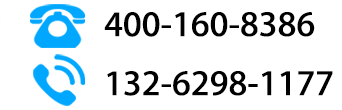1、硬件设备连接。打印机数据线连接电脑,并通电开机。
2、a.通过附带的光盘,下载对应文件驱动,ZebraDesigner文件夹
b.自己下载的驱动文件,通过此网盘下载64位系统
链接:https://pan.baidu.com/s/11vglfqHYmYQCiXVuljME_g 密码:eptz
c.自己下载的驱动文件,通过此网盘下载32和64位系统,对应选择驱动安装
链接:https://pan.baidu.com/s/1mMo9whj5rnncapXPuiLg9A 密码:5y7v
3、运行驱动,双击解压目录里的“PrnInst.exe”进行安装,点击“安装打印机”
4、“选择打印机”,制造商(M)选择“ZDesigner”,打印机(P)选择“ZDesignerGK888t”。
注意:这里不能选择带“ZPL”或“EPL”的,否则可能会导致不能打印。
选择好后,点击“下一步”
5、“打印机选项”,可用端口这里要选择“usb001”,如果没有,可以先不选。语言选择“简体中文”。点击“下一步”
6、“其他安装选项”,下面有两个选择框可以都不选,点击“完成”。
7、打印机驱动就安装好。打开电脑的控制面板,在设备和打印机那里,可以看到新安装的斑马GK888t热敏打印机。右键“ZDesignerGK888t”,点击“打印首选项”,输入您热敏纸张的大小。我这里用的是10*10E邮宝,故将宽度设置为:10.0,将高度设置为:10.0。这里设置不一定需要和我设置的一样,要根据实际热敏纸张的大小进行设置。
8、点击“打印首选项”界面的“高级设置”标签页,将标签纸张类型,设置为“热敏”。点击“校正”按钮,打印机会自动出纸,以检测热敏纸张的大小。等检测完毕,整个安装过程就圆满结束。
注意事项:
1、安装驱动时,一定不能选择带“ZPL”或“EPL”的驱动,否则可能会不能正常打印。
2、如果“校正”时打印机不出纸,可能是端口不对,需要在“打印机属性”里修改端口,直到能正常出纸才行。记住端口这里要选择“usb001”
分享之前遇到的情况:
1.打印纸张出现隔张打印的现象,比如:出现隔三张打印一张
解决:斑马校正纸:打印机关机,再开机,等机器上出纸键变绿灯时按住,等绿灯连续闪2次后放开,会自动进出纸,再按一下出纸键出一张纸操作完成
2.打印机直接闪红灯
原因:打印机盖没盖好。解决:关好打印机盖,重启打印机即可变绿灯
3.打印机出现只有一边有打印文字
解决:可能是打印机没有全部安装到位,盖子没有完全合上,导致一半虚高,打印不了,完全合上即可。
斑马条码打印机打印其他样式方法:(下面网盘链接是有视频步骤演绎)
1.通过Word文档,键入所需打印文档文字,输出为PDF文件
2.通过Adobe Reader XI打开PDF文件,在“编辑”——“拍快照”——选择所需要打印的区域,弹出一个窗口,提示选择的区域已经复制,点击“确认”即可,然后进行打印,就可以啦。
链接:https://pan.baidu.com/s/1QSdCH7vHlVzYh-MVFN93-Q 密码:6ryi
- 2022-08-03四种不同层次的不干胶标签印刷
- 2022-08-03条码设备硬件和条码设备软件的功能
- 2022-08-03打印标签为什么要用专用的标签打印机
- 2022-08-02条码标签打印机的特点
- 2022-08-02条码打印机的日常保养
- 2022-08-02条码打印机快速打印
- 2022-08-01条码打印机的使用注意
- 2022-08-01条码打印机参数性能